
BetterDocs ini merupakan salah satu plugin khusus WordPress yang digunakan untuk membuat halaman dokumentasi di website. Plugin ini telah banyak digunakan oleh pengguna WordPress. Kamu bisa mendapatkan plugin ini secara gratis di WordPress kamu. Meskipun, ada beberapa fitur yang tidak bisa dipakai karena harus upgrade pro dulu.
Plugin ini bisa membuat tampilan halaman website seperti halaman dokumentasi yang berisi beberapa artikel atau materi yang dijadikan satu dokumentasi. Misalkan kamu membuat suatu halaman dokumentasi untuk menyampaikan beberapa materi dalam satu mata pelajaran atau mata kuliah kepada siswa atau mahasiswa melalui website milik kamu.
Menurut penulis, plugin ini bisa menjadi rekomendasi untuk membuat website yang menampilkan halaman situs yang berupa dokumentasi di WordPress. Kamu bisa membayar plugin ini untuk mendapatkan fitur yang lebih banyak sehingga memudahkan kamu melakukan untuk pembuatan halaman dokumentasi di website.
Meskipun gratis, plugin ini bisa menghasilkan tampilan halaman dokumentasi yang enak dilihat oleh visitor dan bisa melakukan kustomisasi tampilan halaman dokumentasi yang dicocokkan sama tema (theme) yang sedang dipakai di WordPress.
Plugin ini juga dilengkapi dengan fitur percetakan (print) yang dimana bisa tampilan halaman dokumentasi di generate menjadi PDF atau bisa melakukan percetakan langsung secara online.
Daftar Isi
Bagaimana cara membuat tampilan halaman dokumentasi dengan BetterDocs?
1. Kunjungi situs WordPress Admin milik kamu.
2. Lakukan login seperti pada umumnya.
3. Klik Plugins.
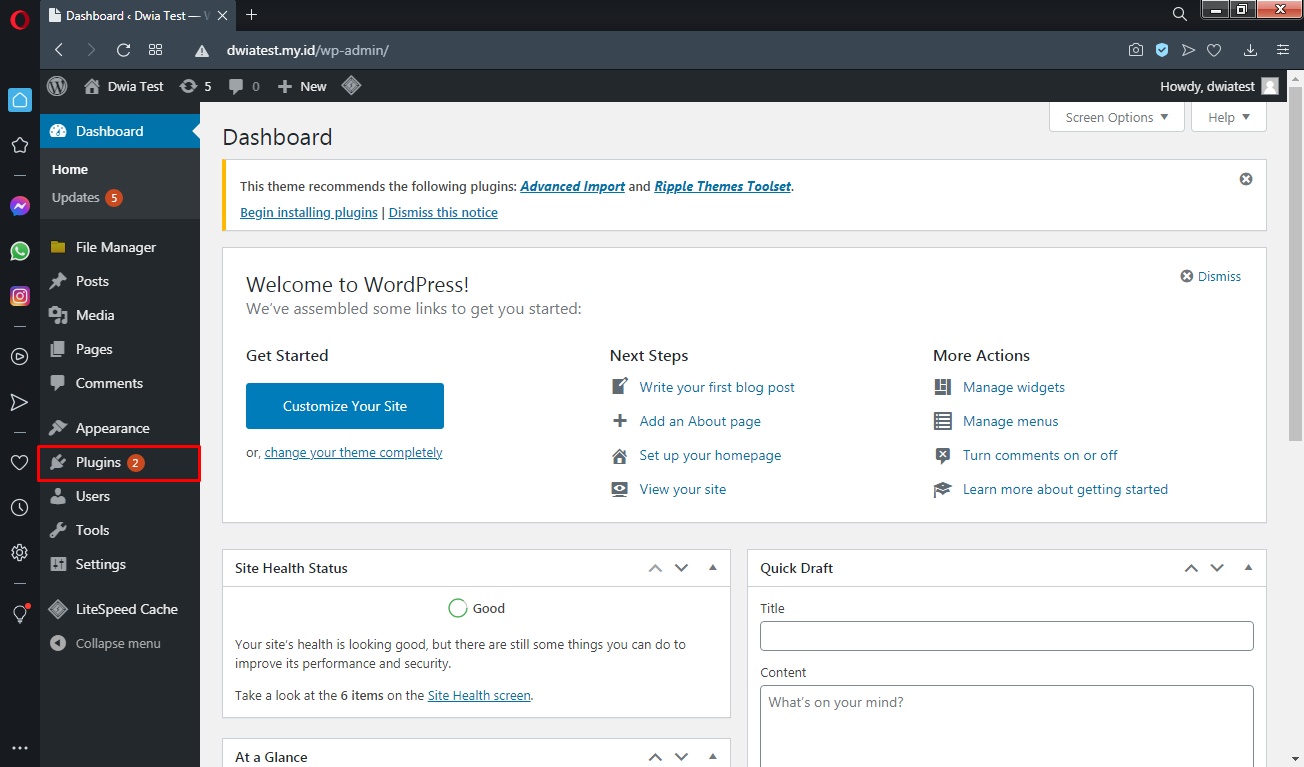
4. Klik Add New.
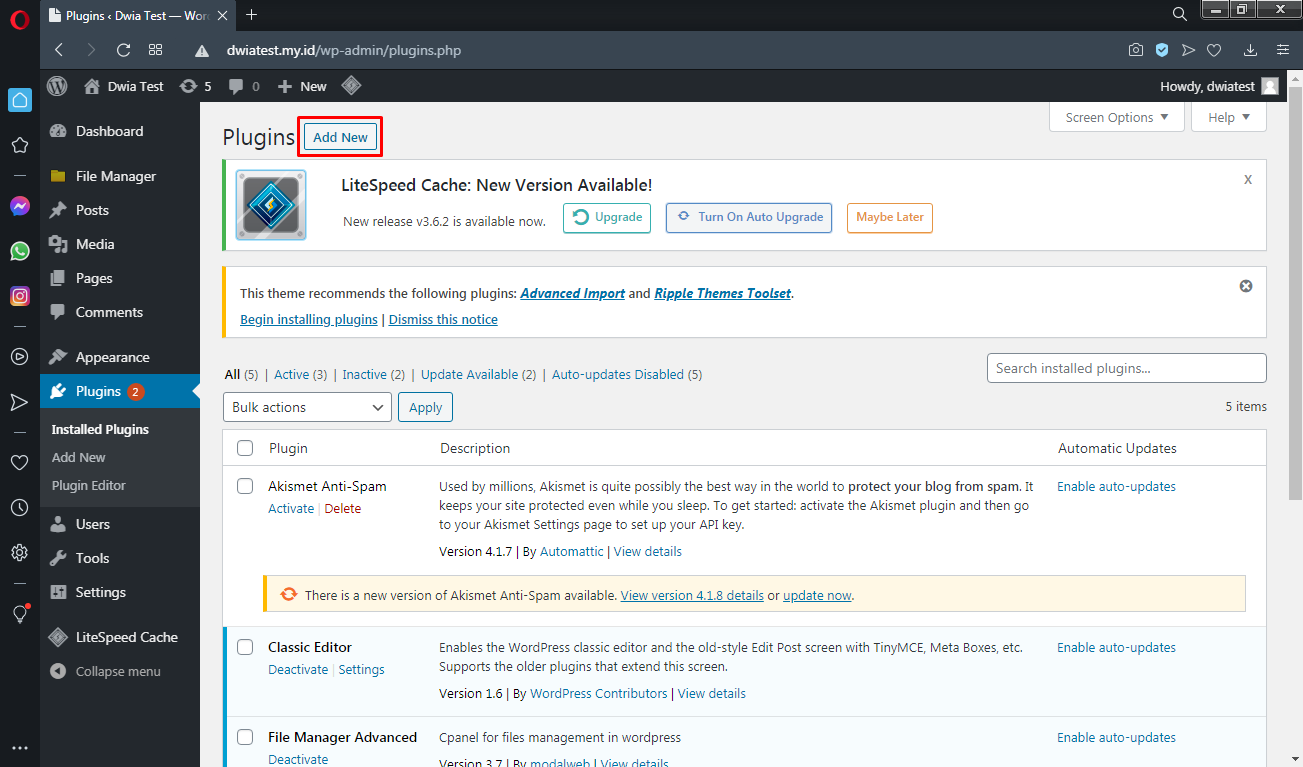
5. Carilah “BetterDocs” sampai ketemu.
6. Klik Install Now.
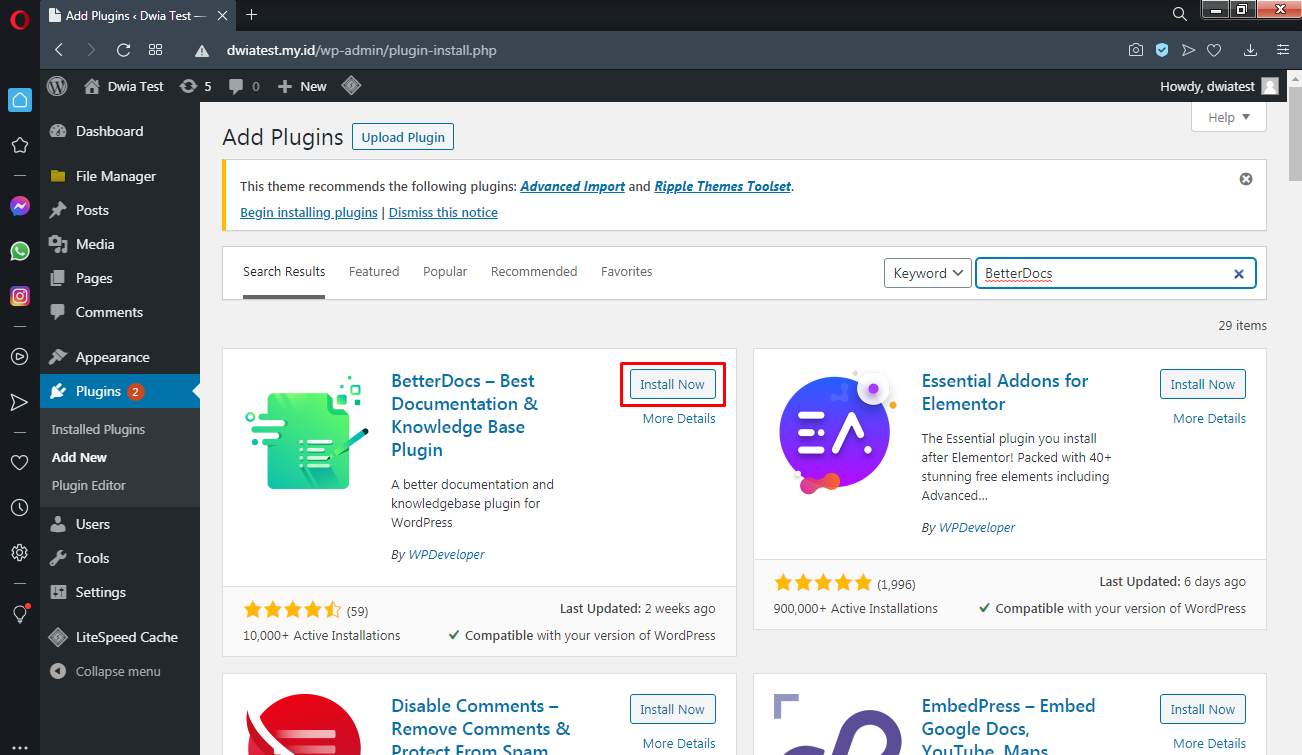
7. Klik Activate.
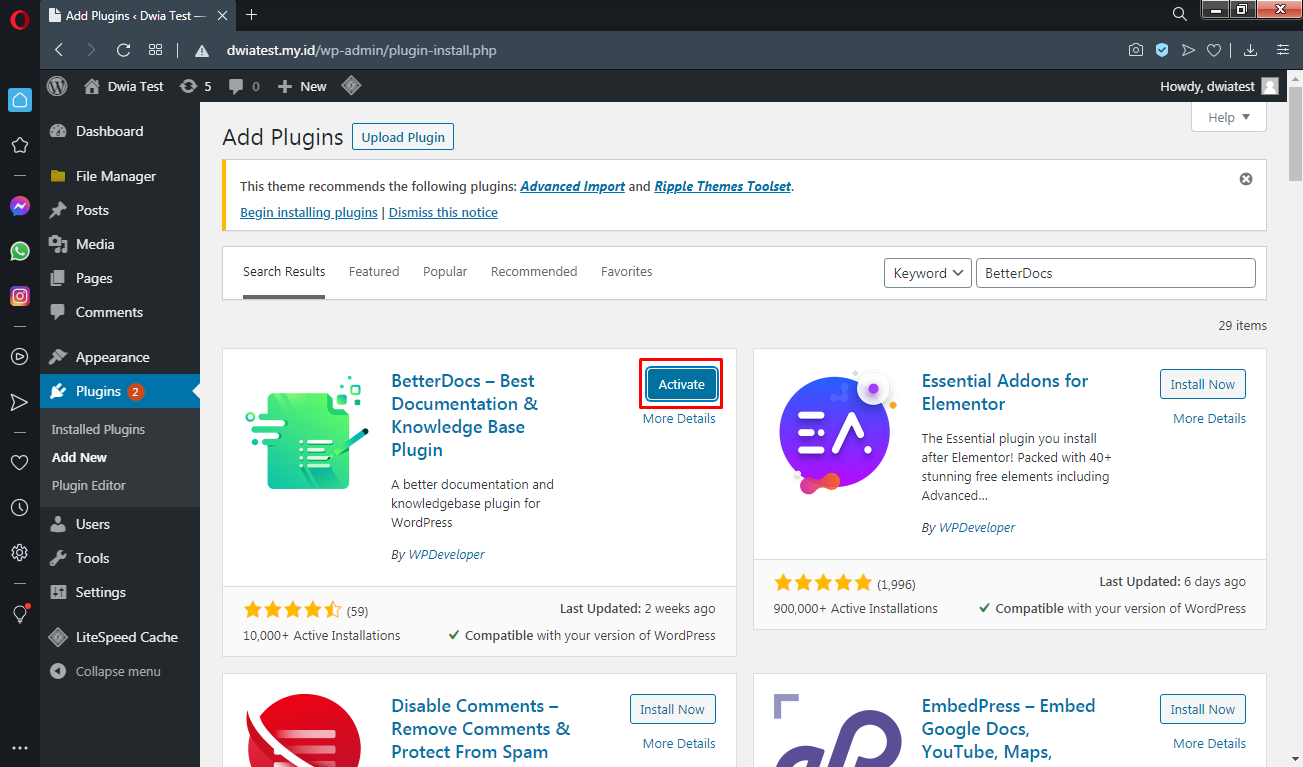
8. Klik Next.
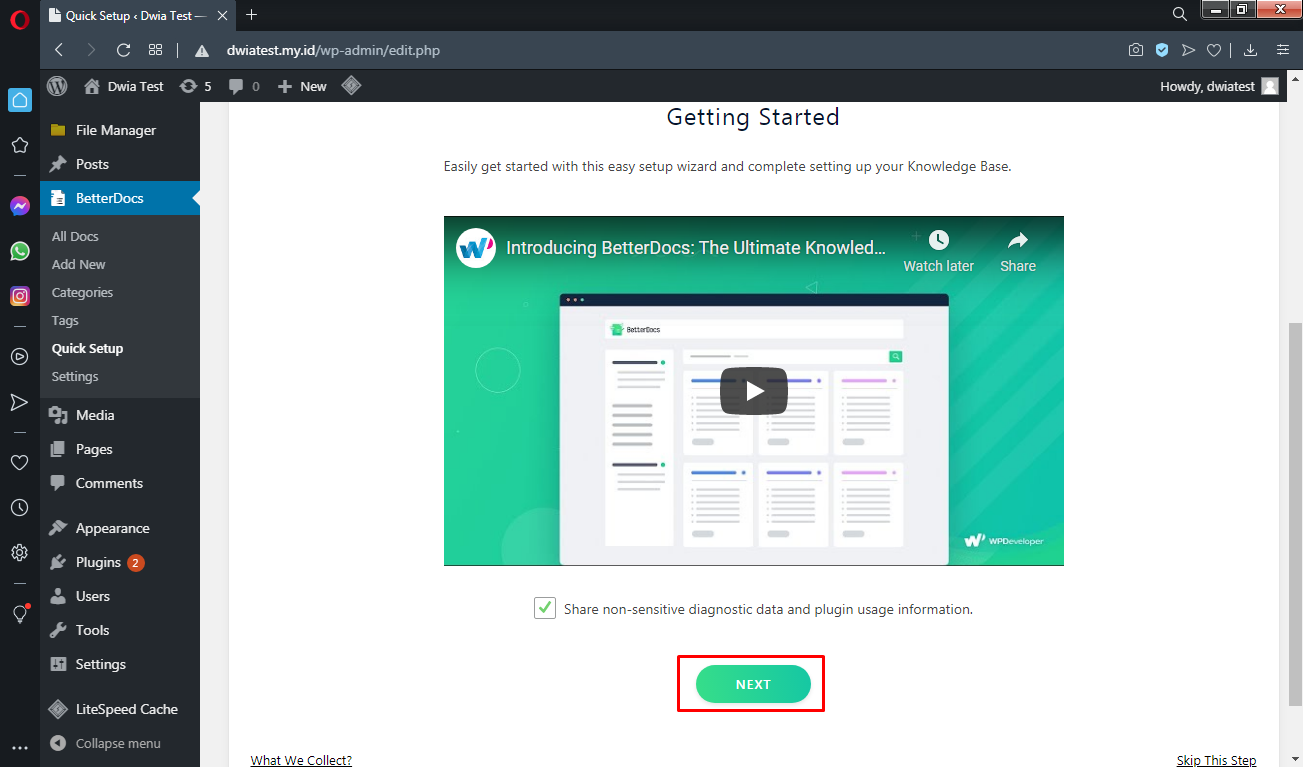
9. Masukkan halaman slug yang sesuai keinginan di kolom Page Slug, klik NEXT.
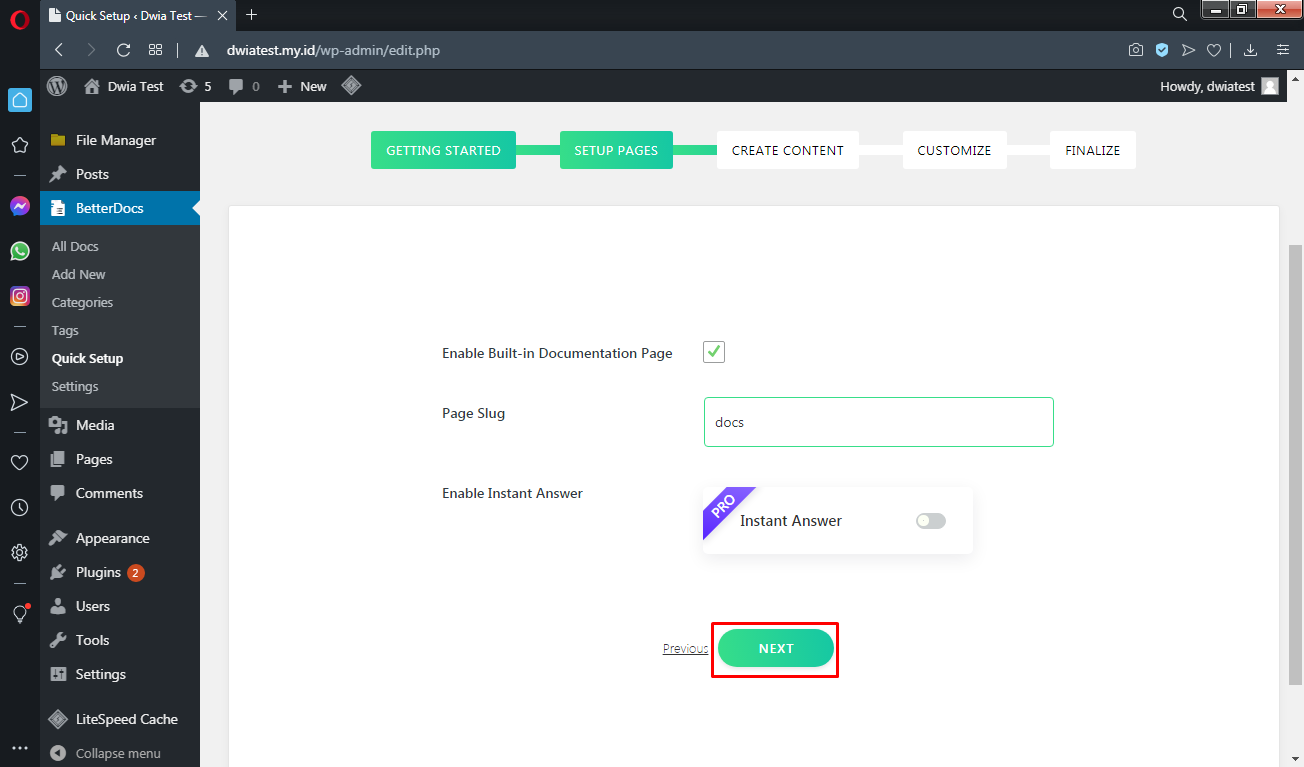
10. Kamu bisa mengatur sendiri untuk membuat kategori dan dokumentasi, apabila tidak membuat itu sekarang, klik NEXT.
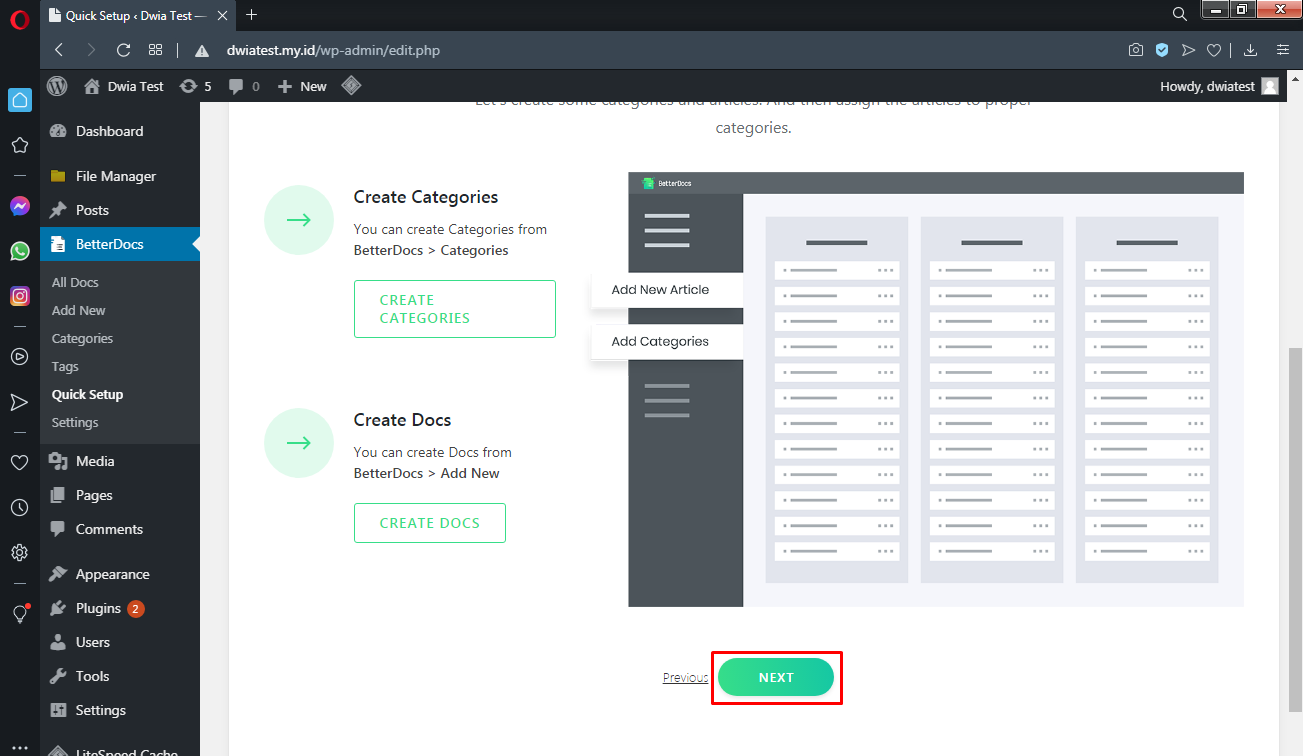
11. Kamu bisa mengatur sendiri untuk membuat tampilan dan panel, apabila tidak membuat itu sekarang, klik NEXT.
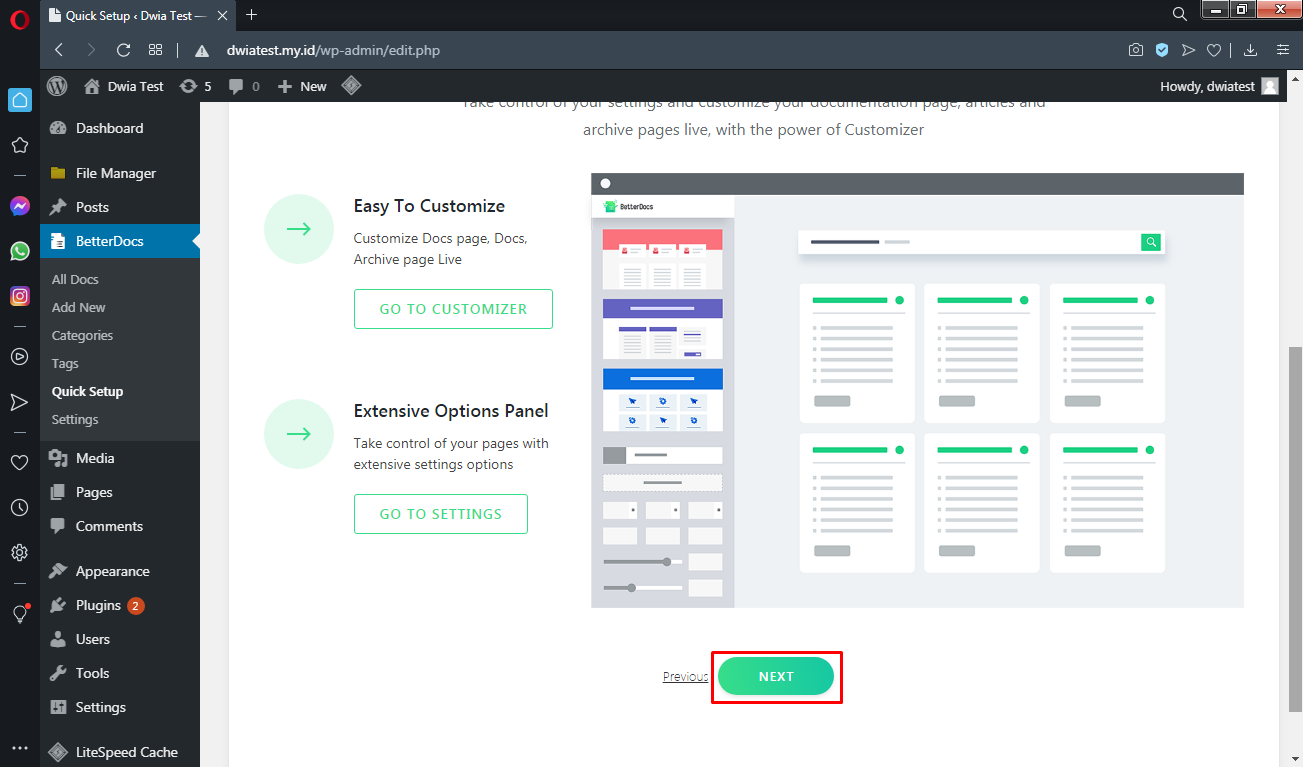
12. Klik FINISH.
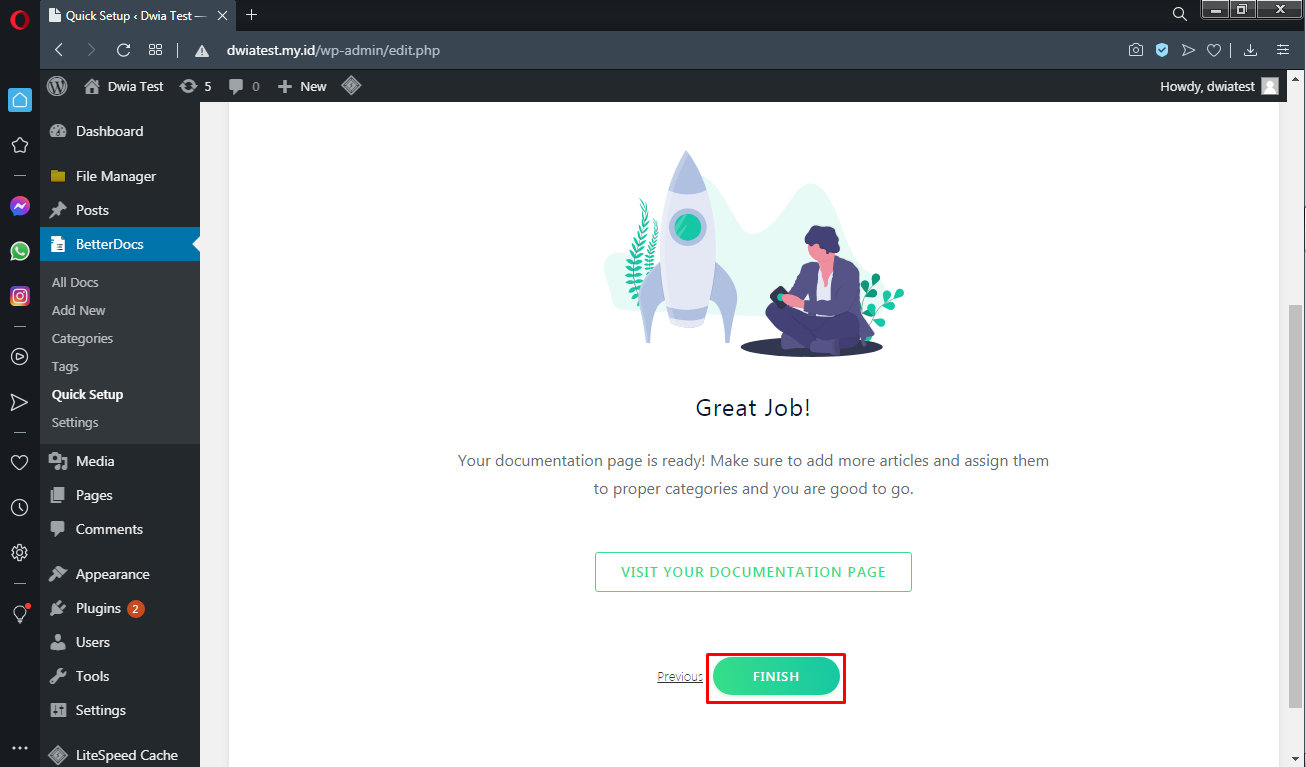
Selesai.
Kamu telah memasang atau install plugin BetterDocs untuk membuat halaman dokumentasi yang akan ditampilkan website.
Bagaimana cara membuat halaman dokumentasi di WordPress?
1. Membuat halaman dokumentasi baru dengan klik BetterDocs >>> Add New.
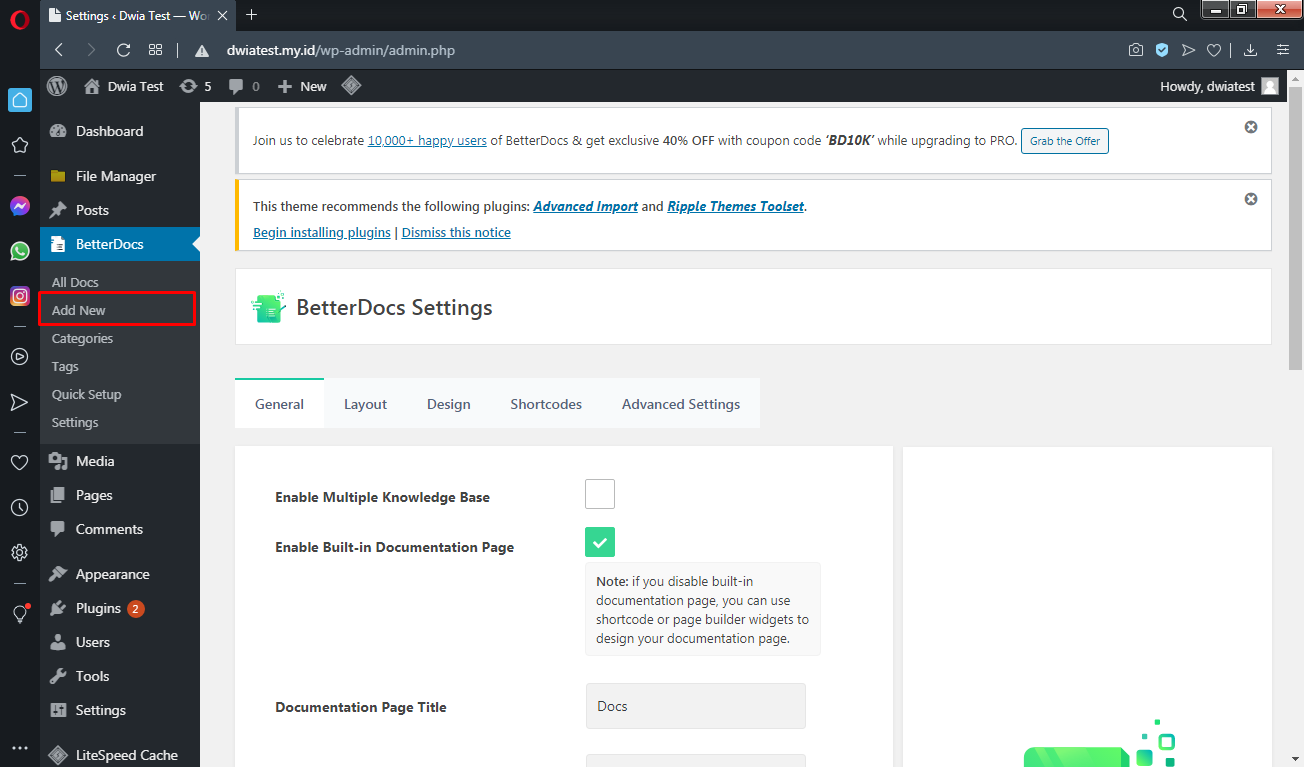
2. Klik Add New Docs Category.
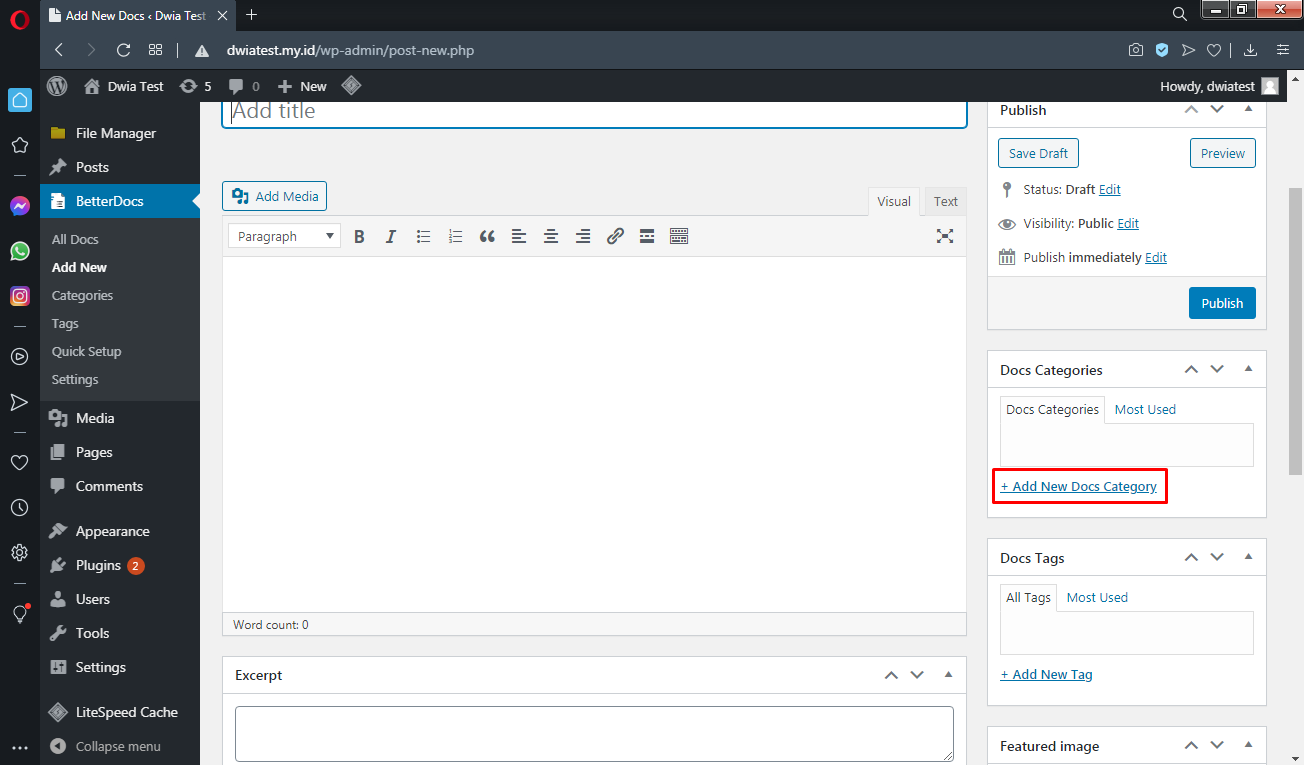
3. Isikan kategori dokumentasi, Add New Docs Category.
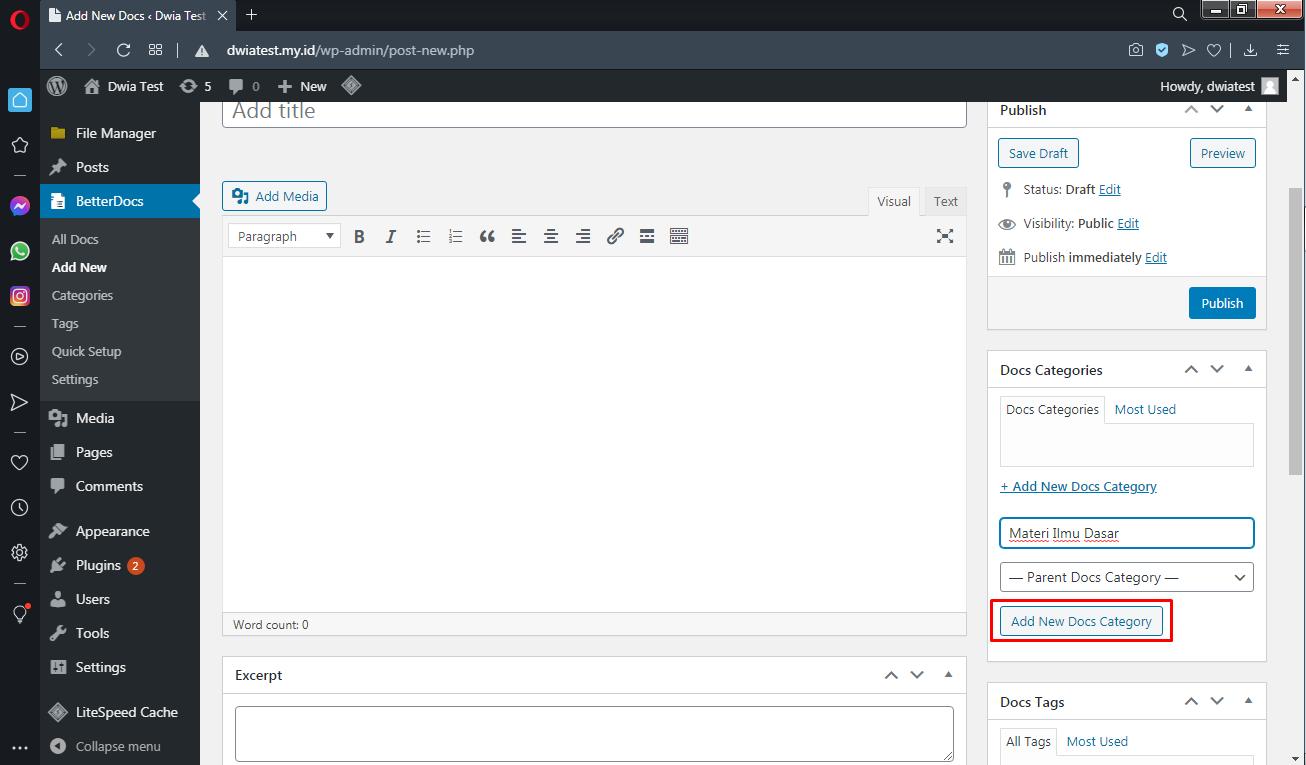
4. Masukkan judul materi beserta isi materinya. Apabila telah selesai isi materi untuk dibagikan ke halaman dokumentasi yang telah tentukan, klik Publish.
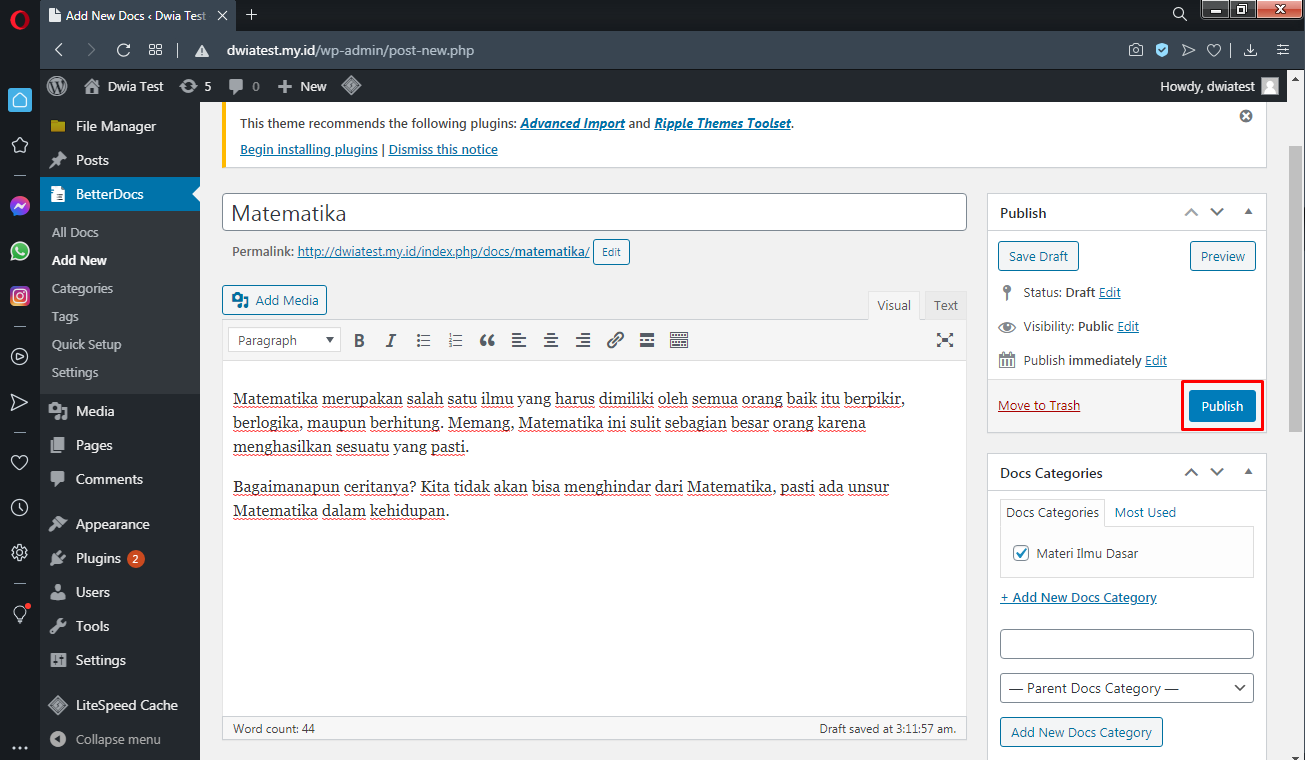
5. Membuat materi yang baru dengan cara yang sama.
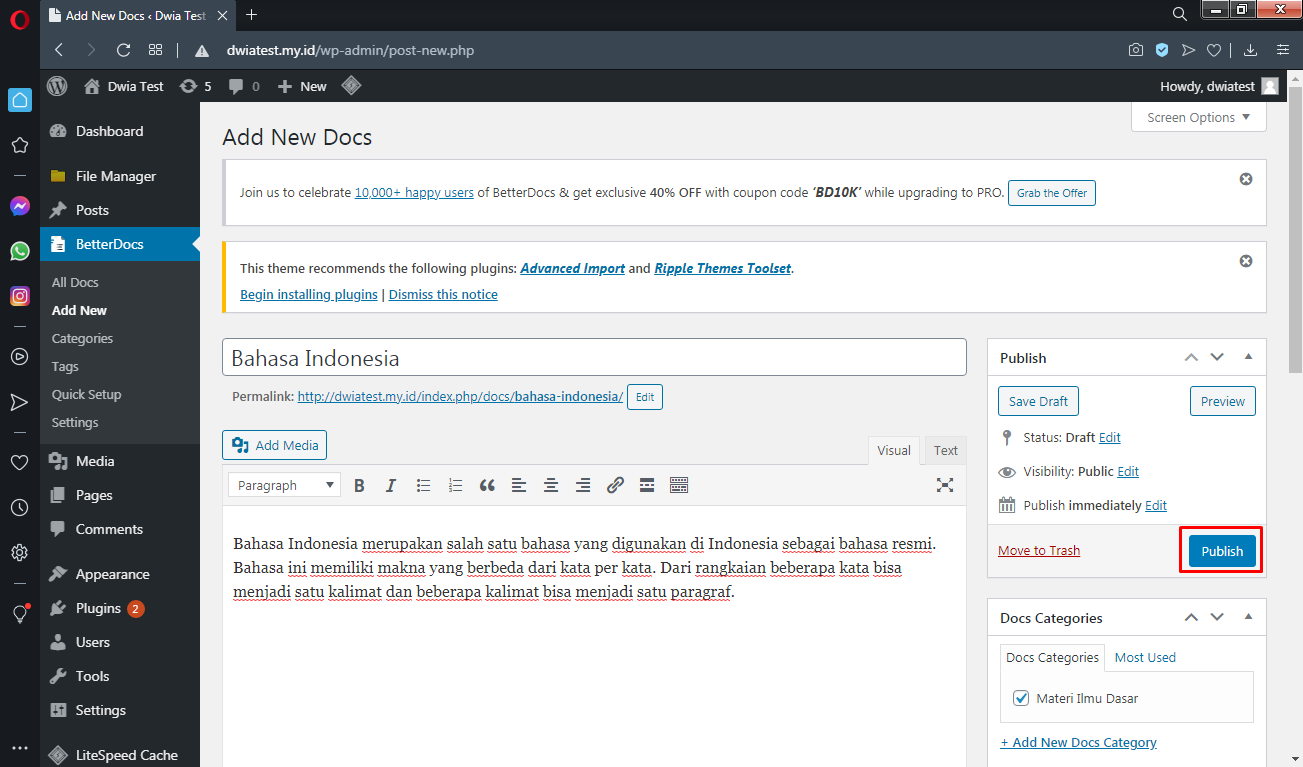
Selesai.
Kamu telah dapat melakukan dalam pembuatan halaman dokumentasi sendiri di WordPress dengan menggunakan plugin BetterDocs.
Bagaimana cara generate halaman dokumentasi menjadi PDF?
1. Kunjungi situs website yang ada dokumentasi. Misalkan, http://namadomain.con/nama-slug-docs/nama-materi.
2. Klik ikon print yang ada di sebelah kanan atas.
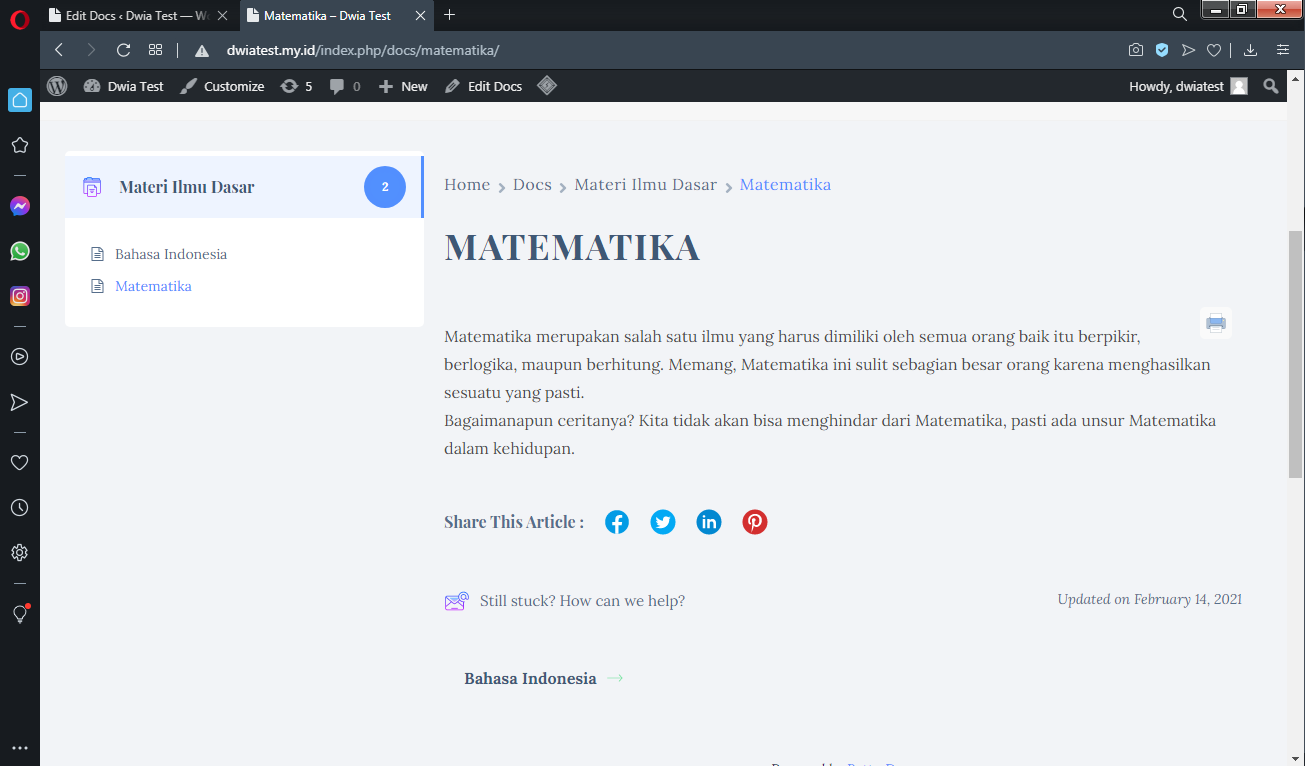
3. Kamu bisa memilih generate materi menjadi PDF dan disimpan di storage atau mencetak langsung secara online.

Selesai.
Pada sesi ini, kamu bisa melakukan print yang diambil dari halaman dokumentasi yang sedang ditampilkan di situs web. Ini merupakan keunggulan dari plugin WordPress, BetterDocs yang dimana postingan yang bentuk materi yang sedang dikunjungi oleh pengguna internet itu dapat dicetak langsung atau disimpan dalam bentuk dokumen digital PDF.
Hal ini cocok untuk guru, dosen, atau tenaga pengajar lain yang ingin menyampaikan materinya melalui daring (online) dengan membuat website atau situs halaman dokumentasi seperti ini, tidak perlu ngoding lagi dari nol, tinggal pasangkan plugin BetterDocs di dalam WordPress dan tinggal diatur tampilan website yang sesuai keinginannya. Mudahkan???
KESIMPULAN
BetterDocs ini merupakan salah satu plugin yang sangat rekomendasi dan banyak digunakan oleh pengguna WordPress untuk membuat halaman dokumentasi sendiri di website. Plugin ini bisa didapatkan secara gratis di plugin WordPress.
Plugin ini juga dilengkapi dengan fitur print agar si pengunjung (visitor) yang mengunjungi atau membaca halaman dokumentasi tersebut dapat di generate menjadi PDF atau melakukan percetakan (printer) langsung secara online.


